Bijgewerkt april 2024: Stop met het krijgen van foutmeldingen en vertraag uw systeem met onze optimalisatietool. Haal het nu bij deze link
- Download en installeer de reparatietool hier.
- Laat het uw computer scannen.
- De tool zal dan repareer je computer.
Wilt u de weergavetaal van uw Chromebook wijzigen of een toetsenbordindeling toevoegen voor invoer in een andere taal? Het Chromebooks-besturingssysteem (Chrome OS) is een volledig meertalig besturingssysteem, dus het is heel eenvoudig om de systeemtaal te wijzigen of toetsenbordindelingen voor andere talen toe te voegen. Volg deze instructies om een toetsenbordindeling toe te voegen die invoer in een andere taal mogelijk maakt (Russisch, Spaans of een andere taal).
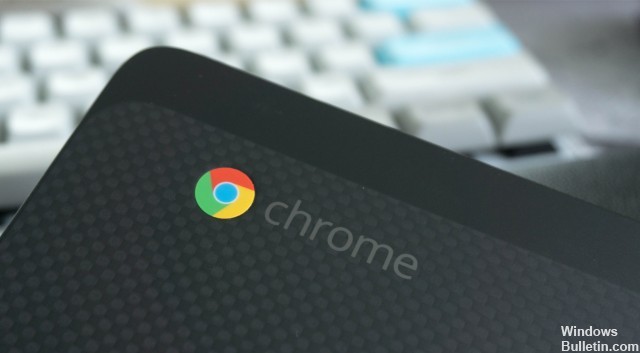
De toetsenbord taalinstelling is ingesteld wanneer u zich voor het eerst aanmeldt bij uw Chromebook. Als u zich in Amerika bevindt, heeft u waarschijnlijk uw taal ingesteld op Engels (VS) en uw toetsenbord op Amerikaans toetsenbord. Als u uw toetsenbordtaal wilt wijzigen, kunt u dit doen door deze stappen te volgen:
Stel uw toetsenbordtaal in
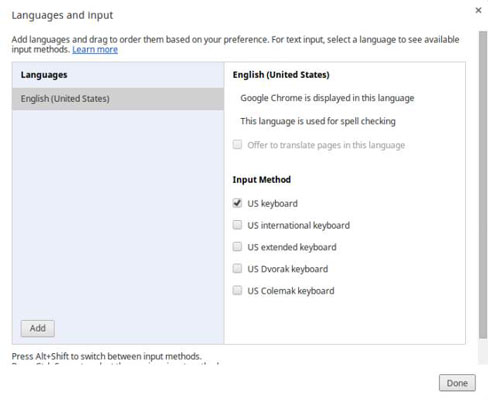
- Selecteer de tijd in de rechter benedenhoek.
- Selecteer Instellingen en vervolgens Geavanceerd.
- Optioneel: als u nog een toetsenbordtaal wilt toevoegen, selecteert u Taal en vervolgens Talen toevoegen. Selecteer uw taal / talen en selecteer vervolgens Toevoegen.
- Selecteer in het gedeelte "Talen en invoer" de optie "Invoermethode" en vervolgens "Invoermethoden beheren".
- Vink de vakjes aan naast de toetsenbordtalen die u wilt gebruiken.
- Selecteer Terug.
- Selecteer de toetsenbordtaal die u wilt gebruiken. Aan ”wordt weergegeven onder het huidige toetsenbord.
- Optioneel: Om alle toetsenbordtaalopties op uw bureaublad te zien, vinkt u "Toon invoeropties op de plank" aan.
Update april 2024:
U kunt nu pc-problemen voorkomen door deze tool te gebruiken, zoals u beschermen tegen bestandsverlies en malware. Bovendien is het een geweldige manier om uw computer te optimaliseren voor maximale prestaties. Het programma repareert met gemak veelvoorkomende fouten die op Windows-systemen kunnen optreden - urenlange probleemoplossing is niet nodig als u de perfecte oplossing binnen handbereik heeft:
- Stap 1: Download PC Repair & Optimizer Tool (Windows 10, 8, 7, XP, Vista - Microsoft Gold Certified).
- Stap 2: klik op "Start scannen"Om registerproblemen met Windows te vinden die pc-problemen kunnen veroorzaken.
- Stap 3: klik op "Herstel alles"Om alle problemen op te lossen.
Schakelen tussen toetsenbordtalen
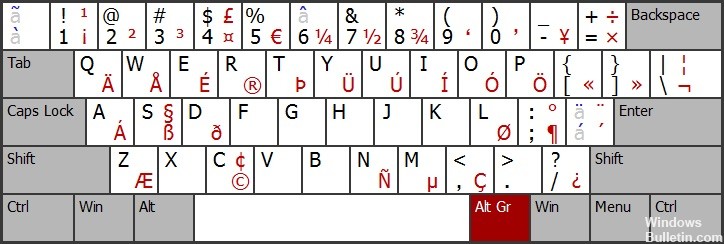
Als meerdere toetsenbordtalen zijn ingeschakeld, ziet u de taal die wordt gebruikt naast uw accountafbeelding.
Selecteer de tijd in de rechter benedenhoek.
Selecteer uw toetsenbordtaal.
Selecteer de gewenste toetsenbordtaal.
Opmerking: u kunt de taal ook wijzigen door op Ctrl + Shift + Spatie te drukken totdat u de gewenste taal ziet. Druk op Ctrl + spatiebalk om terug te gaan.
Om een taal te verwijderen
Als je besluit dat je een bepaalde taal niet langer nodig hebt, is dat heel eenvoudig. Klik nogmaals op het tandwielsymbool om de instellingen te openen en selecteer Geavanceerd. Scrol omlaag naar "Talen en invoer" en selecteer Taal.
Daar vind je aan de rechterkant drie verticale stippen, klik erop en selecteer "Verwijderen".
Conclusie
Chromebooks ondersteunen geen softwaretoetsenborden van derden, net als Android. Google zegt plannen te hebben om dit in de toekomst mogelijk te maken. Zolang Google het gebruik van toetsenbordtoepassingen van derden in Chrome OS echter niet toestaat, zijn de toetsenbordindelingen in Chrome OS uw enige optie.
https://support.google.com/chromebook/answer/1059492?hl=en
Expert Tip: Deze reparatietool scant de repositories en vervangt corrupte of ontbrekende bestanden als geen van deze methoden heeft gewerkt. Het werkt goed in de meeste gevallen waar het probleem te wijten is aan systeembeschadiging. Deze tool zal ook uw systeem optimaliseren om de prestaties te maximaliseren. Het kan worden gedownload door Hier klikken

CCNA, Web Developer, PC Troubleshooter
Ik ben een computer-liefhebber en een praktiserende IT-professional. Ik heb jarenlange ervaring achter de rug bij het programmeren van computers, hardware-probleemoplossing en reparatie. Ik ben gespecialiseerd in webontwikkeling en databaseontwerp. Ik heb ook een CCNA-certificering voor netwerkontwerp en probleemoplossing.

